
Mange brukere Viber oppstår regelmessig behovet for å lagre historien om meldinger som er overført og mottatt under tjenesten i tjenesten. Vurder hvilke metoder som tilbyr å bruke utviklerne av en budbringer til å lage en kopi av korrespondansen av Vaiber-deltakere ved hjelp av Android, iOS og Windows-enheter.
Hvordan lagre korrespondanse i Viber
Siden informasjonen som sendes og mottas via Viber er lagret som standard bare i minnet til brukerenheter, er behovet for sikkerhetskopieringen ganske underbygget, fordi enheten kan gå tapt, mislykkes, etter en stund erstattet med en annen. Skaperne av Weber har gitt i klientprogrammer for Android og iOS-funksjoner som gir utvinning, samt relativt pålitelig lagring av informasjon fra Messenger, til dem og skal kontakte dem for å lage en kopi av korrespondansehistorikken.

Android.
Lagring korrespondanse i Viber for Android kan utføres en av de to ekstremt enkle måtene. De varierer ikke bare av algoritmen av implementeringen av deres implementering, men også det endelige resultatet, og derfor, avhengig av de endelige kravene, kan de brukes separat eller tvert imot, grundig.

Metode 1: Sikkerhetskopiering
Dra nytte av instruksjonene nedenfor, kan du gi en permanent sikkerhetskopi av informasjon fra Messenger og faktisk øyeblikkelig gjenoppretting i Viber-applikasjonen når som helst. Alt som vil bli pålagt å opprette en sikkerhetskopi, unntatt klienten for Android, er en Google-konto for å få tilgang til Corporation Corporation "Corporation", siden Google Disk vil bli brukt til å lagre en kopi av meldingene.Metode 2: Oppnå et arkiv med en korrespondens historie
I tillegg til metodene for å opprettholde innholdet i dialogene, designet for å sikre langsiktig lagring og gjenvinning av informasjon i kritiske situasjoner, i Viber for Android, er det en funksjon som gir sine brukere muligheten til å lage og motta et arkiv med Alle meldinger overført og mottatt gjennom Messenger. I fremtiden kan en slik fil enkelt overføres til en annen enhet ved hjelp av tredjepartsapplikasjoner.
Med utgangsversjonen 10.6 Vaiber-applikasjoner for Android. Muligheten til å få tilgang til følgende funksjoner fra Messenger-menyen ble fjernet! Siden da, for å implementere prosedyren beskrevet nedenfor, er det nødvendig å aktivere alternativet i klientinnstillingene hver gang, som ty til en bestemt "vanskelig" (den første elementet neste instruksjon)!
- Åpne en hvilken som helst nettleser for Android, skriv inn adresselinjen: https://tinyurl.com/yyfnlrfj og utfør overgangen. Brukere som leser denne artikkelen fra smarttelefonen, kan enkelt bli tapet på den angitte lenken. Som et resultat vil Messenger Viber bli lansert av innstillingene "Samtaler og meldinger", som inneholder elementet vi trenger.
- Tabay "Send Message History" og forventer at systemet skal generere et arkiv med informasjon. Etter fullføring av fradrag av data fra Messenger og opprettelsen av pakken, vises programvalgsmenyen, som den mottatte kopien av korrespondansen kan overføres eller lagres.
- Et optimalt alternativ for å skaffe et opprettet arkiv vil bli sendt til sin egen e-post eller en melding i enhver messenger.
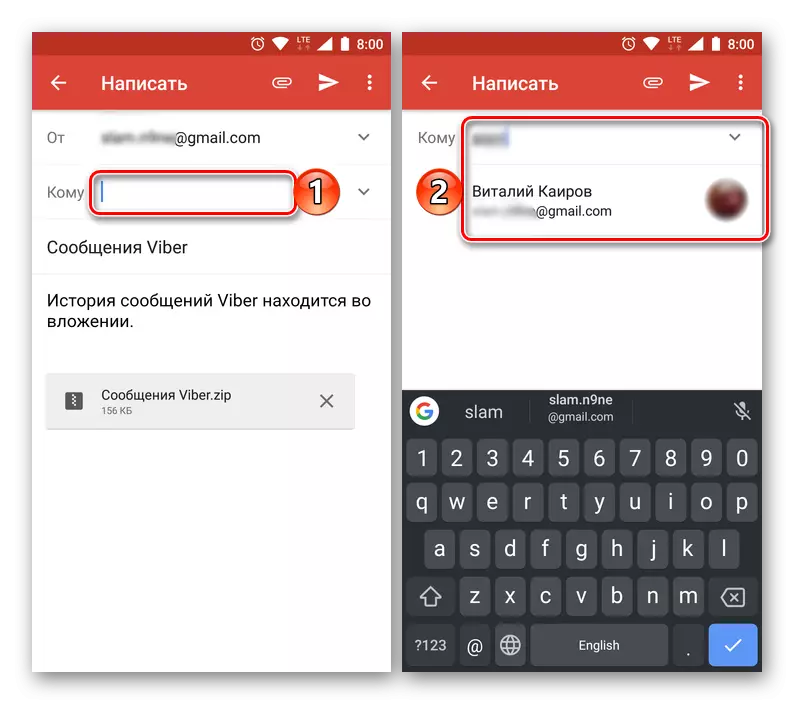
Vi bruker det første alternativet, for dette trykker vi på ikonet for det tilsvarende programmet (i vårt eksempel er det gmail), hvoretter du skriver inn adressen din eller navnet og sender en melding i "til" -strengen i "til" -linjen.
- Ekstrahert og lagrede messenger data kan lastes ned fra e-postklienten til en hvilken som helst tilgjengelig enhet, og gjør deretter de nødvendige trinnene med dem.
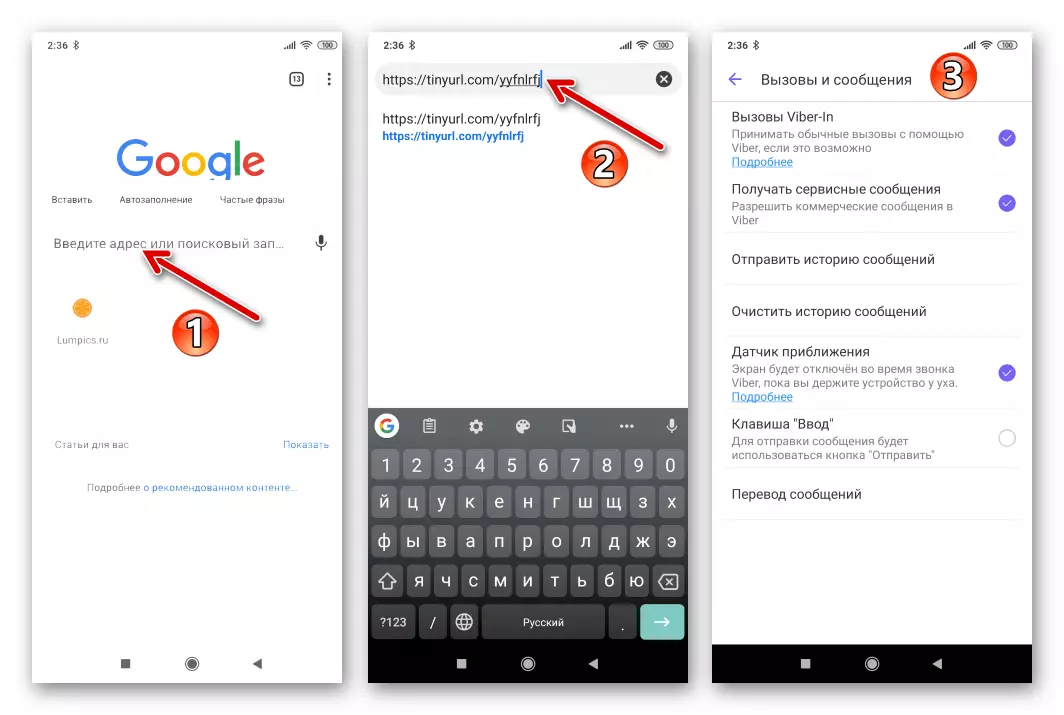
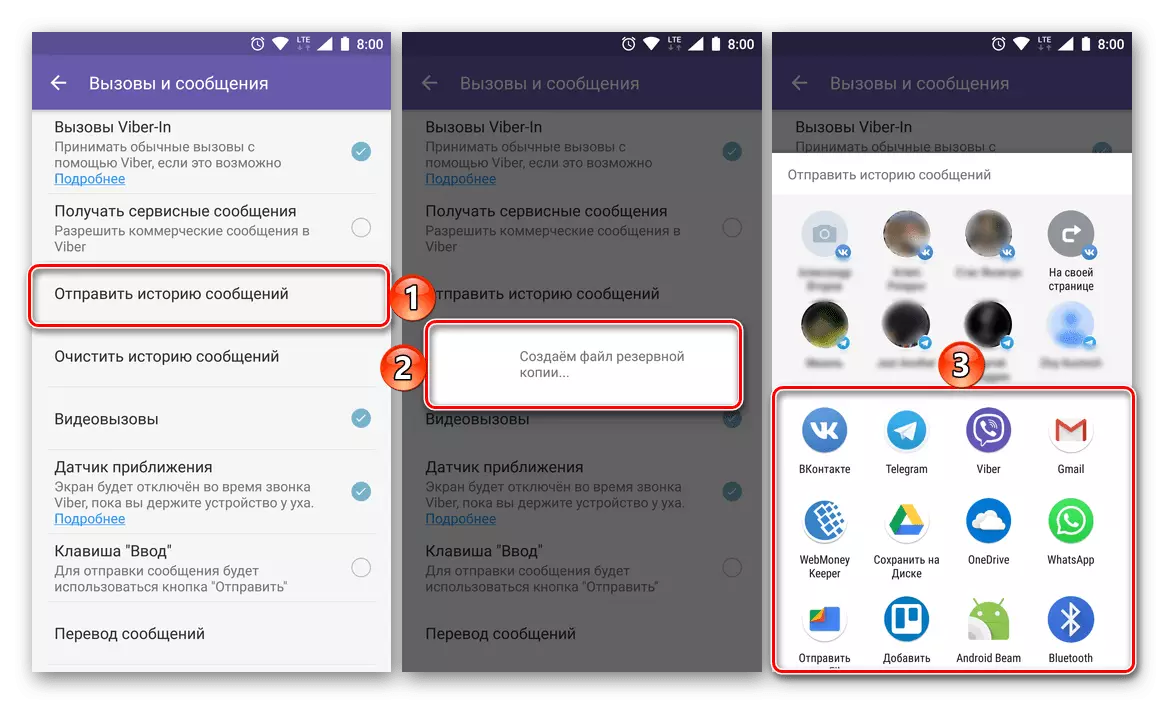

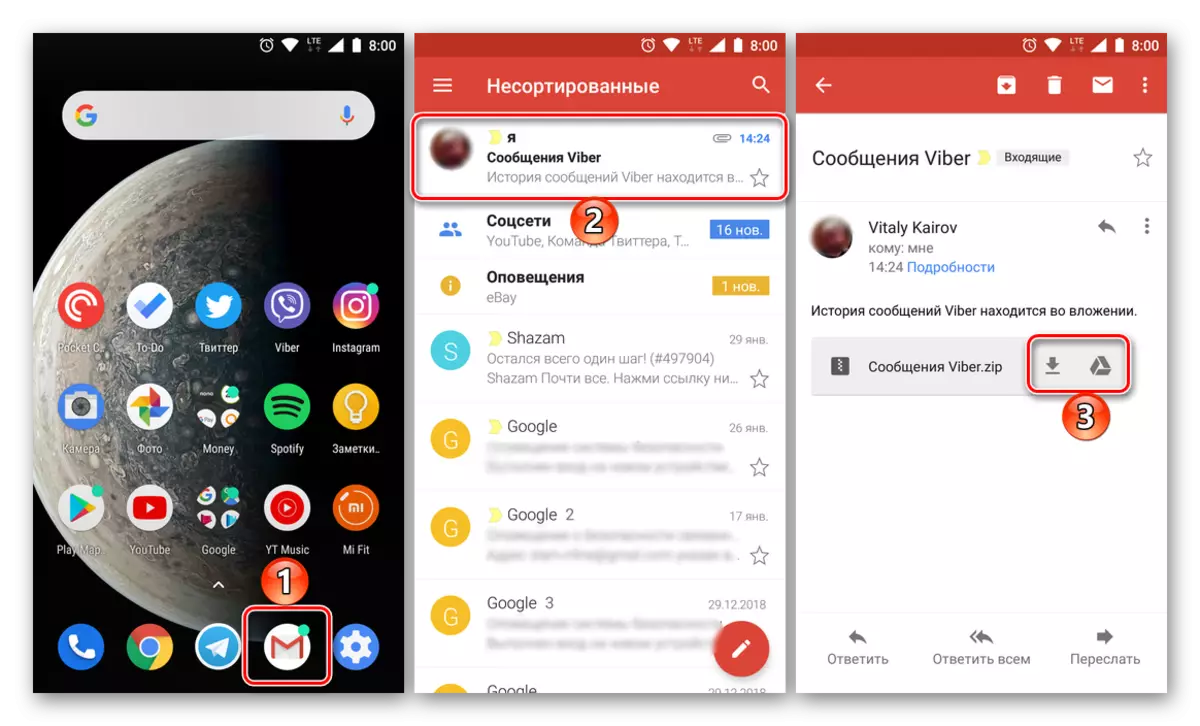
I mer detaljert om arbeid med filer av denne typen, er den beskrevet i den siste delen av artikkelen dedikert til vår dagens oppgave i Windows OS-miljøet.
ios.
Viberbrukere til iPhone, samt å foretrekke de ovenfor beskrevne Android-tjenestedeltakere, kan velge en av to måter å kopiere korrespondanse utført gjennom Messenger.
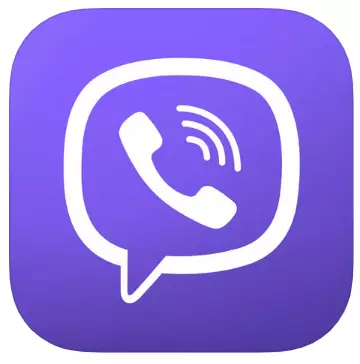
Metode 1: Sikkerhetskopiering
IOS-versjonen av Viber i Tandem med Apple har skapt et enkelt og effektivt data backup system fra messenger til skyen, tilgjengelig for bruk av enhver eier av iPhone. For å kunne implementere operasjonen på instruksjonene nedenfor, må AppleID sendes til mobilenheten, siden informasjonsformede sikkerhetskopier lagres i iCloud.Metode 2: Oppnå et arkiv med en korrespondens historie
I versjoner av Viber for iOS, som kom ut til april 2019, tilgang til en funksjon som lar deg trekke ut informasjon fra budbringeren for å lagre den på noen, ikke engang involvert i prosessen med å bruke enhetstjenesten, eller for å overføre data til en annen bruker. I de nye forsamlingene til klientprogrammene, er det angitte alternativet "HID" fra brukere, men det er fortsatt mulig.
- Klikk på denne lenken fra iPhone eller åpne en hvilken som helst nettleser for iOS og gå til tinyurl.com/yyfnlrfj ved å skrive det manuelt. Bekreft "Åpne denne siden i Viber" -forespørsel, tapping "Open".
- Som et resultat av utførelsen av forrige punkt, starter Messenger Messenger som viser skjermbildet "Anrops- og meldinger", hvor alternativet "Send meldingshistorikk", som ikke tidligere har forskjøvet. Tabay for navnet på funksjonen.
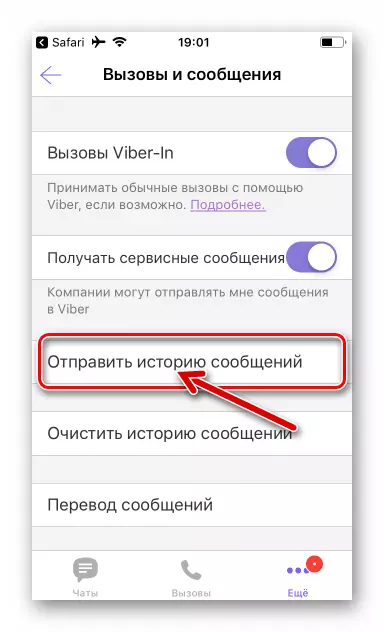
- På skjermen som åpnes i feltet "Til", presenterer vi e-postadressen til mottakeren av meldingsarkivet (du kan spesifisere din egen). Eventuelt rediger "emnet" av det formbare brevet og hans kropp. For å fullføre overføringsprosedyren, klikk "Send".
- En pakke som inneholder korrespondens historie gjennom Viber, vil nesten umiddelbart leveres for det tiltenkte formål.
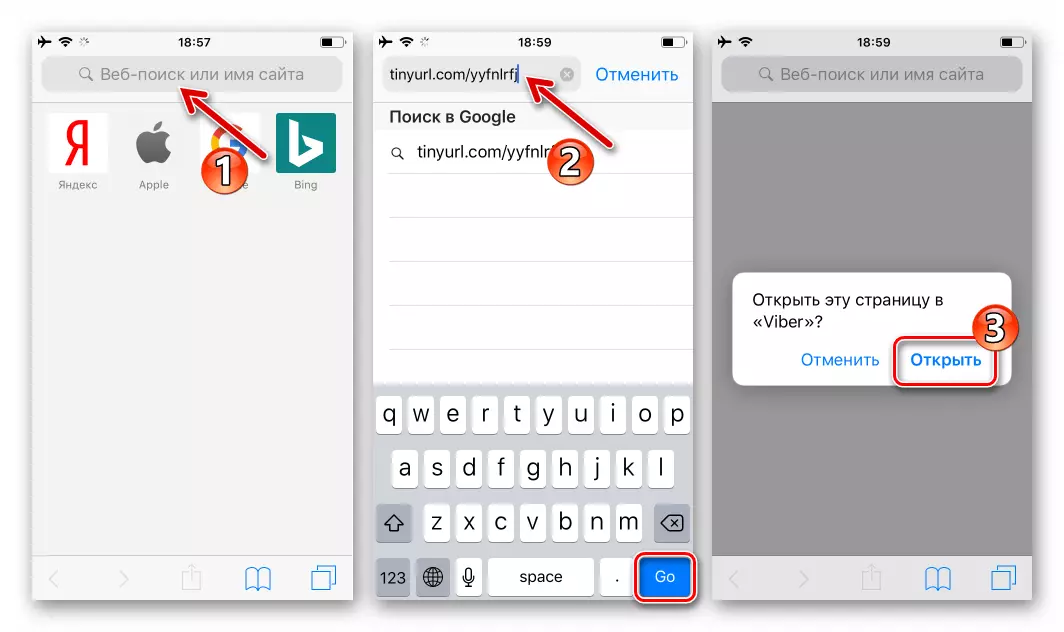
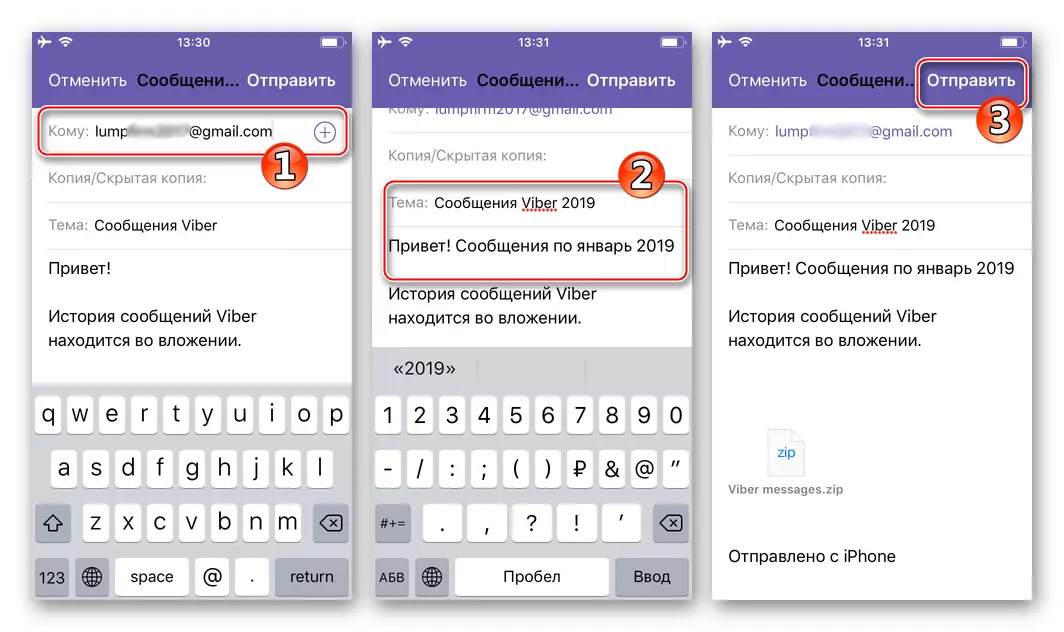
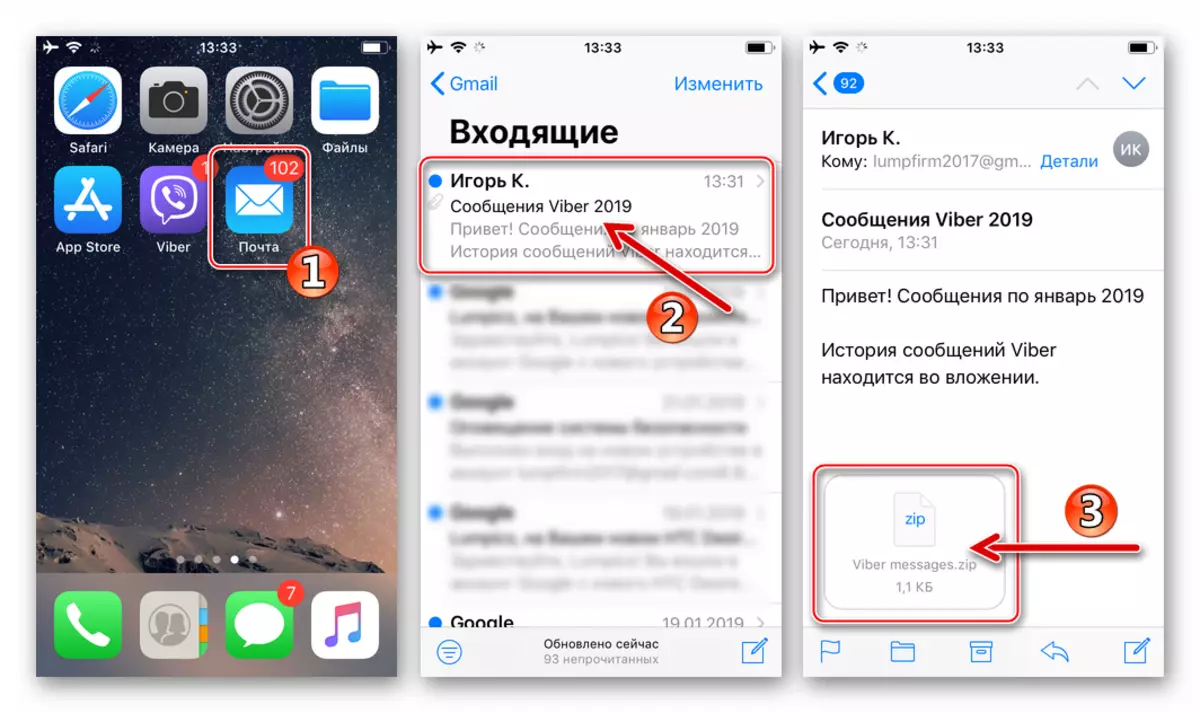
Vinduer
I Viber-klienten for Windows, designet for å få tilgang til funksjonene til tjenesten fra datamaskinen, er det ikke alle funksjoner som er fastsatt i de mobile versjonene av programmet. Tilgang til alternativer som lar deg holde korrespondanse i skrivebordsversjonen av Messenger ikke oppgitt, men manipulasjon med meldingsarkivet og innholdet er mulig på PCen, og oftest mest hensiktsmessig.
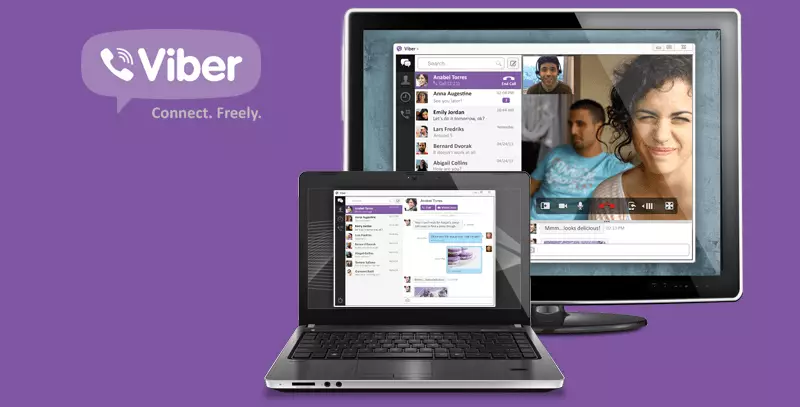
Hvis du har behov for å lagre meldingshistorikken i form av en fil (er) på en PC-disk, og også for å se informasjonen som er hentet fra Messenger, må du opptre som dette:
- Vi sender et arkiv til din egen postkasse som inneholder en kopi av korrespondansen ved å bruke "Metode 2" fra anbefalingene for å lagre meldinger fra Viber i Android eller IOS-miljøet og ovenstående i artikkelen.
- Vi går til posten fra datamaskinen med noen av de foretrukne metodene og laster ned vedlegget fra bokstavene som sendes i forrige trinn.
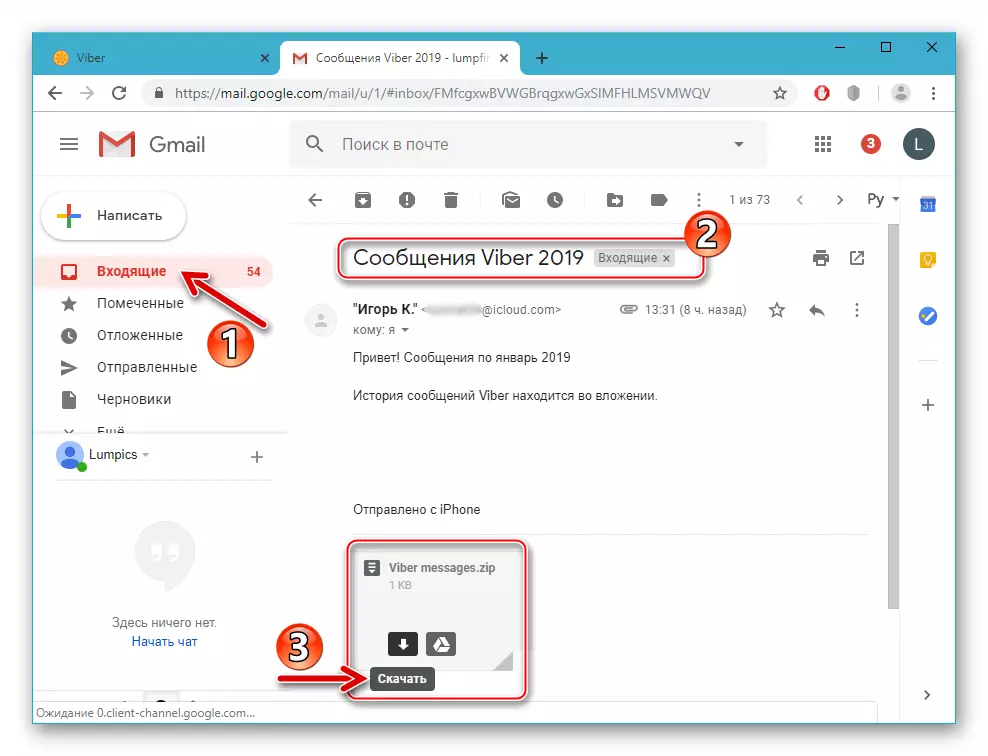
- Hvis det er behov for ikke bare lagring, men også ser på historien om korrespondanse på datamaskinen:
- Pakke opp arkivet Innlegg Viber.zip. (Viber meldinger.zip.).
- Som et resultat mottar vi en katalog med filer i format * .Csv. Hver av dem inneholder alle meldinger fra dialogen med en egen deltaker i Messenger.
- For å vise og redigere filer, bruker vi en av programmene som er beskrevet i vår artikkel om å jobbe med det angitte formatet.
Les mer: Programmer for arbeid med CSV-formatfiler
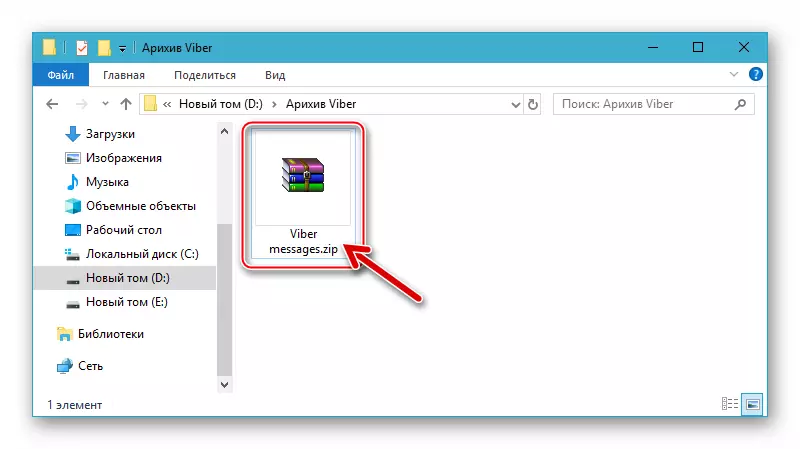
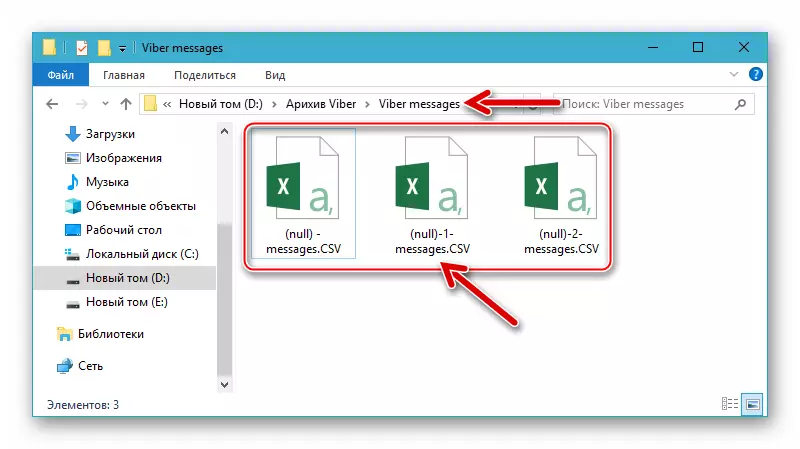
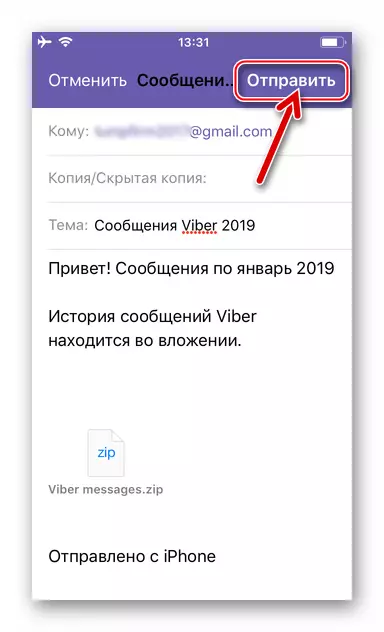
Konklusjon
Mulighetene som vurderes i artikkelen for å redde korrespondanse fra Viber, kan virke utilstrekkelige brukere for å oppnå konkrete mål eller upraktisk. Samtidig er de foreslåtte måtene alle løsninger på oppgaven fra anstrengelsen til artikkelen, implementert av kundekreatorene og dens kundeapplikasjoner. Det anbefales ikke å bruke programvareverktøy fra tredjepartsutviklere til å kopiere meldingshistorien fra Messenger, siden det i dette tilfellet kan ingen garantere sikkerheten til brukerinformasjon og mangel på sannsynlighet for å få tilgang til uautoriserte personer!
